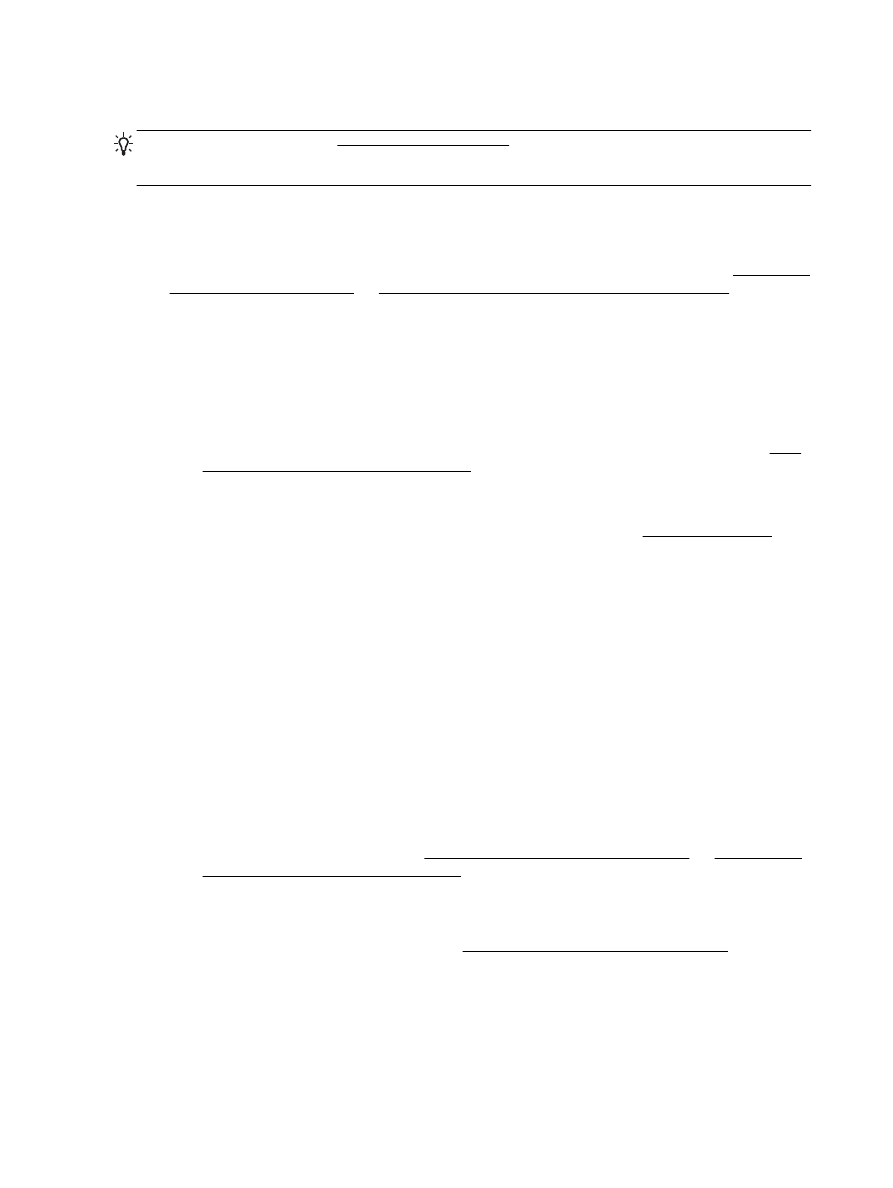
Solução de problemas de digitalização
DICA: (Windows) Execute o HP Print and Scan Doctor para diagnosticar e corrigir automaticamente
problemas de impressão, digitalização e cópia. O aplicativos está disponível apenas em alguns
idiomas.
O scanner não funcionou
●
Verifique o original
Verifique se o original está colocado corretamente. Para mais informações, consulte Colocar um
original no vidro do scanner ou Carregue um original no alimentador de documentos.
●
Verifique a impressora
O dispositivo pode estar saindo do modo de suspensão após um período de inatividade, o que
atrasa um pouco o processamento.
●
Verificar o software HP
Verifique se o software HP fornecido com a impressora está instalado corretamente.
◦
Windows: Abra o software da impressora HP. Para obter mais informações, consulte Abra
o software da impressora HP (Windows). Na janela exibida, selecione Impressão,
digitalização e fax ou Impressão e digitalização e, em seguida, selecione Digitalizar
documento ou foto, em Digitalizar.
◦
OS X: Abra o Utilitário HP. Para obter mais informações, consulte Utilitário HP (OS X). Em
Configurações de digitalização, selecione Digitalizar para computador e assegure-se de
que Habilitar digitalização para computador esteja selecionado.
A digitalização está muito lenta
●
Digitalizar com resolução mais alta leva mais tempo e resulta em arquivos com tamanho maior.
Diminua a resolução para digitalizar mais rapidamente.
●
Se você enviou um trabalho de impressão ou de cópia antes de tentar digitalizar, a digitalização
será iniciada somente quando o scanner estiver desocupado. No entanto, os processos de
impressão e digitalização compartilham memória, o que significa que a digitalização pode ficar
mais lenta.
Parte do documento não foi digitalizado ou está faltando texto
●
Verifique o original
◦
Verifique se o original foi carregado corretamente.
Para mais informações, consulte Colocar um original no vidro do scanner ou Carregue um
original no alimentador de documentos.
◦
Se você digitalizou o documento usando o alimentador de documentos, tente digitalizá-lo
diretamente do vidro do scanner.
Para obter mais informações, consulte Colocar um original no vidro do scanner.
◦
Fundos coloridos podem fazer com que as imagens no primeiro plano fiquem mescladas
no segundo plano. Tente ajustar as configurações antes de digitalizar o original ou tente
aprimorar a imagem após digitalizar o original.
●
Verifique as configurações
100 Capítulo 10 Solucionar um problema
PTWW
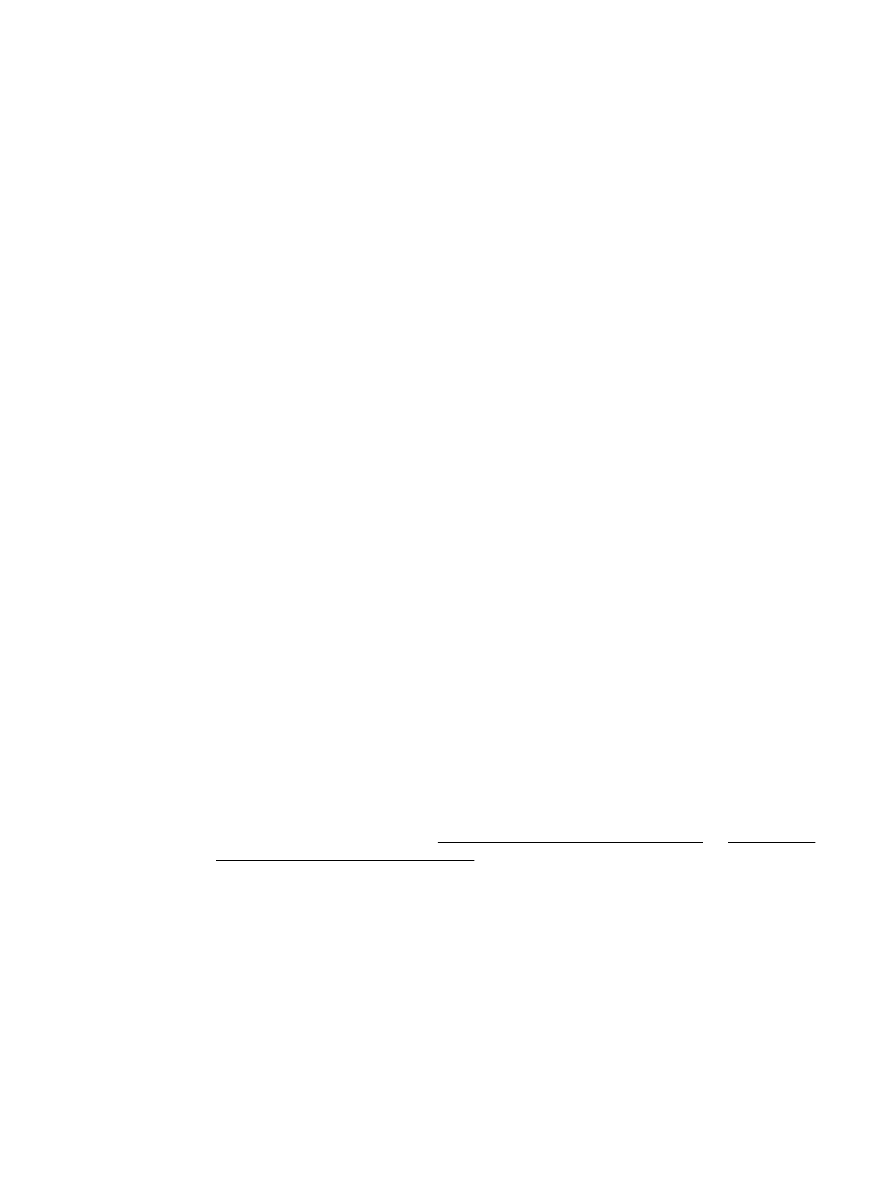
◦
Verifique se o tamanho do papel carregado na bandeja de entrada é grande o suficiente
para o original que você está digitalizando.
◦
Se estiver usando o software da impressora HP, as configurações padrão do software
deverão estar definidas para executar automaticamente uma tarefa específica que não
seja a que você está tentando executar. Consulte na tela a Ajuda do software da
impressora para obter instruções sobre como alterar as propriedades.
O texto não pode ser editado
●
Verifique se o programa OCR (reconhecimento óptico de caracteres) foi instalado:
Dependendo do seu sistema operacional, consulte uma das seções a seguir:
◦
Windows 8,1: Clique na seta para baixo no canto esquerdo inferior da tela Iniciar, selecione
o nome da impressora e clique em Utilitários. Selecione Configuração de Impressora e
Software. Clique em Adicionar mais softwares, clique em Personalizar Seleção de
Softwares e certifique-se de que a opção OCR esteja selecionada.
◦
Windows 8: Clique com o botão direito do mouse em uma área vazia da tela Iniciar, clique
em Todos os Aplicativos, na barra de aplicativos, e selecione o nome da impressora e
clique em Utilitários. Selecione Configuração de Impressora e Software. Clique em
Adicionar mais softwares, clique em Personalizar Seleção de Softwares e certifique-se de
que a opção OCR esteja selecionada.
◦
Windows 7, Windows Vista e Windows XP: Na área de trabalho do computador, clique em
Iniciar, selecione Todos os Programas, clique em HP, selecione o nome da sua impressora
e Configurar impressora e software. Clique em Adicionar mais softwares, clique em
Personalizar Seleção de Softwares e certifique-se de que a opção OCR esteja
selecionada.
Ao digitalizar o original, certifique-se de selecionar um tipo de documento com texto editável. Se
o texto for classificado como gráfico, ele não será convertido em texto.
Se você estiver usando um programa OCR separado, este deverá estar vinculado a um
programa de processamento de palavras que não realize tarefas de OCR. Para obter mais
informações, consulte a documentação que acompanha o programa OCR.
Certifique-se de ter selecionado um idioma OCR que corresponda ao idioma do documento que
você está digitalizando. Para mais informações, consulte a documentação que acompanha o
programa OCR.
●
Verifique os originais
◦
Verifique se o original foi carregado corretamente.
Para mais informações, consulte Colocar um original no vidro do scanner ou Carregue um
original no alimentador de documentos.
◦
Verifique se o documento não está inclinado.
◦
O software talvez não reconheça o texto se ele estiver com muito pouco espaço entre as
letras. Por exemplo, se o texto convertido pelo software tiver caracteres faltando ou
combinados, "rn" poderá ser exibido como "m".
◦
A precisão do software depende da qualidade da imagem, do tamanho do texto, da
estrutura do original e da qualidade da digitalização em si. Certifique-se de que seu original
possui uma boa qualidade de imagem.
◦
Fundos coloridos podem fazer com que as imagens no primeiro plano fiquem
excessivamente mescladas.
PTWW
Solução de problemas de digitalização 101
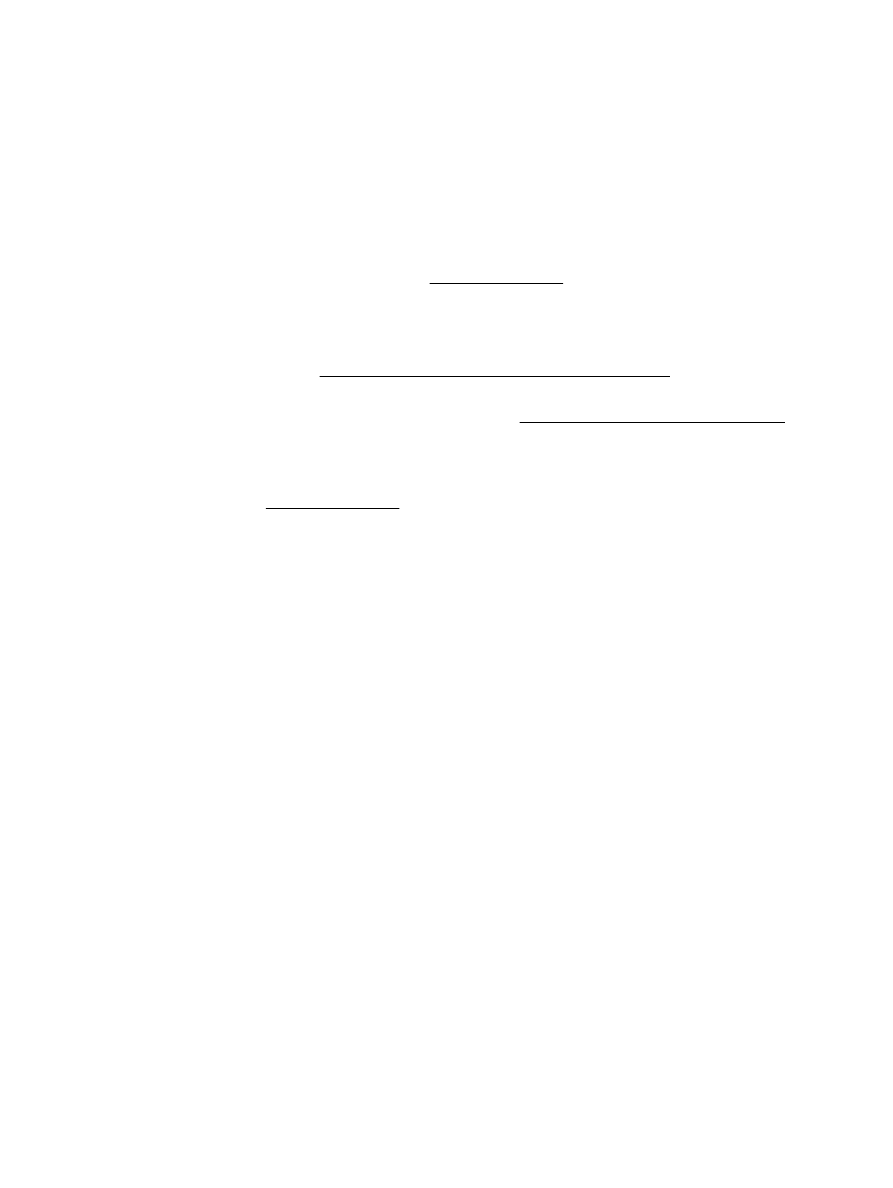
A qualidade da cópia está baixa
●
O texto ou as imagens no verso de um original de dupla face aparecem na digitalização
O texto ou as imagens no verso de originais de dupla face podem "vazar" na digitalização se
forem impressos em papel muito fino ou transparente.
●
Linhas indesejadas
O vidro do scanner pode estar com tinta, cola, corretivo líquido ou qualquer substância
indesejada. Tente limpar o vidro do scanner.
Para obter mais informações, consulte Manter o dispositivo.
●
A imagem digitalizada está inclinada (torta)
O original pode ter sido colocado de maneira incorreta. Não se esqueça de usar as guias de
largura do papel ao carregar os originais no alimentador de documentos. Para obter mais
informações, consulte Carregue um original no alimentador de documentos.
Para obter melhores resultados, utilize o vidro do scanner em vez do alimentador de
documentos. Para obter mais informações, consulte Colocar um original no vidro do scanner.
●
A imagem digitalizada mostra manchas, linhas, listras verticais brancas ou outros defeitos
◦
Se o vidro do scanner estiver sujo, a imagem produzida não terá a nitidez ideal.
Consulte Manter o dispositivo para obter instruções sobre limpeza.
◦
Os defeitos podem estar no original e não serem resultado do processo de digitalização.
●
O tamanho está reduzido
As configurações do software da impressora HP devem ser definidas de modo a reduzir a
imagem digitalizada.
Consulte a Ajuda do software da impressora HP para obter informações sobre a alteração das
configurações.
Não é possível digitalizar para e-mail
●
O perfil do e-mail não foi configurado corretamente
Verifique se configurações de servidor SMTP de saída válidas foram especificadas no software
HP. Para obter mais informações sobre configurações do servidor SMTP, consulte a
documentação fornecida por seu provedor de serviços de e-mail.
●
As mensagens de e-mail são enviadas a alguns destinatários, mas não a outros no envio a
vários destinatários.
Os endereços de e-mail podem não ser corrigidos ou reconhecidos pelo servidor de e-mail.
Verifique se os endereços de e-mail de todos os destinatários foram digitados corretamente no
software HP. Verifique sua caixa de entrada de e-mail quanto a qualquer mensagem de
notificação de falha de entrega do servidor de e-mail.
●
Como enviar grandes mensagens de e-mail
Alguns servidores de e-mail foram configurados para rejeitar mensagens de e-mail maiores que
um tamanho predeterminado. Para determinar se o seu servidor de e-mail tem um limite
máximo de tamanho de arquivo, consulte a documentação fornecida por seu provedor de
serviços de e-mail. Se o servidor de e-mail tiver um limite, altere o tamanho de anexo de e-mail
máximo do perfil de e-mail de saída para um valor menor do que o do servidor de e-mail.
102 Capítulo 10 Solucionar um problema
PTWW
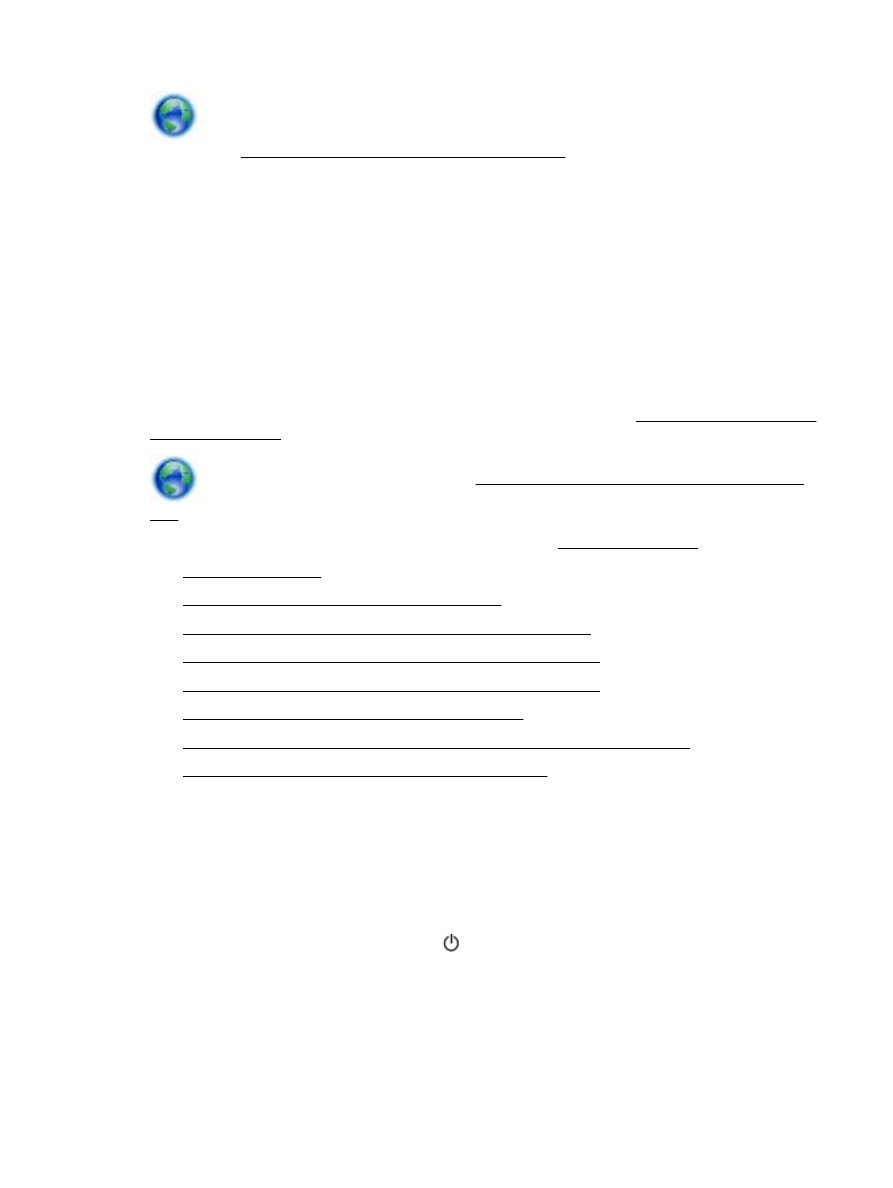
Obtenha soluções de problemas on-line e saiba mais sobre como resolver problemas de
digitalização. Clique aqui para buscar mais informações online. No momento, o site pode não estar
disponível em todos os idiomas.